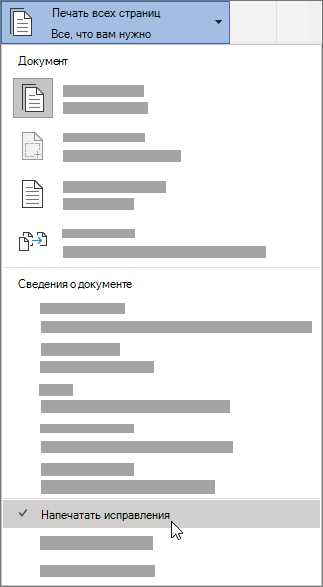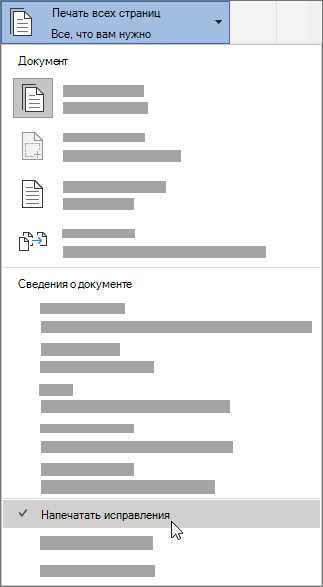
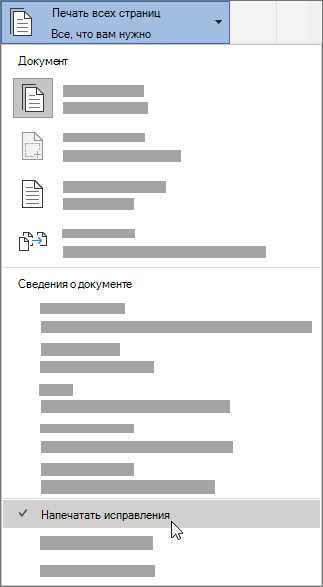
На сегодняшний день Microsoft Word остается одним из самых популярных инструментов для создания и редактирования документов. Однако, когда работа над проектом ведется командой, становится сложно отследить все внесенные изменения и согласовать окончательную версию текста. Именно здесь на помощь приходит функция «Отслеживание изменений» (track changes), позволяющая контролировать каждое изменение и комментарий, вносимый пользователями.
С помощью функции «Отслеживание изменений» в Microsoft Word команда может эффективно работать над документом, внося изменения и оставляя комментарии, которые остаются видимыми всем участникам проекта. Это особенно полезно при коллективной работе над редактированием и корректировкой текстов, а также при проверке и рецензировании контента.
Одним из основных инструментов «Отслеживания изменений» является подсветка текста в разных цветах, в зависимости от того, кто внес изменение или оставил комментарий. Кроме того, функция позволяет видеть историю изменений, сравнивать версии документа, принимать или отклонять каждое отдельное изменение, а также объединять все изменения в окончательной версии.
В данной статье мы рассмотрим различные техники и инструменты для оптимальной командной работы с функцией «Отслеживание изменений» в Microsoft Word, чтобы упростить процесс совместного редактирования и обеспечить высокое качество окончательного результата.
Отслеживание изменений в Microsoft Word: улучшение командной работы
При совместной работе над документами в команде необходимо уметь эффективно отслеживать и обрабатывать изменения. В таких случаях Microsoft Word предоставляет множество техник и инструментов, которые помогут оптимизировать процесс работы и облегчить взаимодействие между участниками команды.
1. Использование функции «Отслеживание изменений». Это одна из основных возможностей Word, которая позволяет видеть, комментировать и принимать решения по каждому изменению в документе. Как только включен режим отслеживания, все внесенные изменения становятся видимыми для всех участников команды. Это помогает легко просматривать, оценивать и обсуждать каждое изменение, а также помечать нужные моменты и оставлять комментарии.
2. Отзывы и комментарии. В дополнение к функции «Отслеживание изменений» Word предоставляет возможность оставлять комментарии и отзывы в документе. Это полезно, когда требуется обсудить определенные моменты, задать вопросы или выразить свое мнение по поводу изменений. Комментарии можно редактировать, удалять и отвечать на них. Это способствует более эффективному обмену информацией между участниками команды и дает возможность вносить коррективы и улучшать документ.
3. Использование цветов и меток. Для более наглядной работы с изменениями в Word можно использовать различные цвета и метки. Например, можно назначить разные цвета для разных членов команды или отдельных типов изменений. Это поможет быстро и легко определить, кто внес изменения и какова их суть.
В целом, отслеживание изменений в Microsoft Word является мощным инструментом для командной работы над документами. Он позволяет улучшить коммуникацию, повысить эффективность и качество работы, а также облегчить взаимодействие между участниками команды. Применение всех доступных функций и техник отслеживания изменений позволит команде сконцентрироваться на важных моментах и совместно достичь желаемых результатов.
Возможности отслеживания изменений в Microsoft Word
Microsoft Word предоставляет различные функции для отслеживания и контроля изменений в документах. Они позволяют пользователям эффективно сотрудничать и работать над текстами в команде, удобно отслеживая все изменения и комментарии.
Отметки и статусы. В Word вы можете добавлять отметки и статусы к различным частям документа, позволяя зафиксировать изменения и указать на необходимость редактирования. Например, вы можете добавить отметку, чтобы указать на ошибку или пропущенное слово, или установить статус «ожидает проверки» для секции, которую требуется доработать.
Отслеживание изменений. Функция отслеживания изменений (Track Changes) в Word позволяет вносить изменения в текст, которые будут видны всем участникам командной работы. Это особенно полезно при совместном редактировании и проверке текстов. Все внесенные изменения будут подсвечены или выделены другим цветом, а также указаны авторы изменений.
Комментарии. Word позволяет добавлять комментарии к отдельным частям текста или к документу в целом. Это позволяет пользователям делиться своими замечаниями, предложениями или задавать вопросы другим участникам команды. Комментарии могут быть полезными при обсуждении и обмене идеями в процессе совместной работы над документом.
Сравнение версий. Word позволяет сравнивать различные версии одного документа и видеть все изменения, внесенные между ними. Это удобно для отслеживания развития проекта и проверки соответствия требованиям и стандартам. Вы можете видеть, какие части текста были добавлены, удалены или изменены, что облегчает процесс командной работы над документом.
Сovместная работа в Microsoft Word становится более удобной и продуктивной благодаря возможностям отслеживания изменений. Использование отметок, отслеживания изменений, комментариев и сравнения версий позволяет эффективно взаимодействовать в команде, облегчает проверку и редактирование текстов и способствует достижению лучших результатов.
Преимущества командной работы с использованием функции отслеживания изменений


Работа в команде с использованием функции отслеживания изменений в Microsoft Word предоставляет ряд значительных преимуществ, которые способствуют повышению эффективности и качества работы.
Визуальное отображение изменений позволяет участникам команды наглядно видеть все внесенные изменения в документе. Данная функция помогает не только отслеживать добавленные, измененные или удаленные фрагменты текста, но и отображать комментарии и замечания к ним. Это позволяет участникам команды легко ориентироваться в документе и быстро понять, какие изменения были внесены и почему.
Использование функции отслеживания изменений также предоставляет возможность легкого сравнения версий документа. Участники команды могут просматривать не только текущую версию документа, но и все предыдущие версии, где отображаются все внесенные изменения. Это позволяет быстро оценить эволюцию работы, вернуться к предыдущей версии или отследить, кто и какие изменения вносил в документ.
- Удобная система комментирования и обсуждения изменений предоставляет возможность сотрудникам команды общаться и согласовывать внесенные изменения непосредственно в документе. Комментарии могут содержать уточнения, вопросы, рекомендации и другую полезную информацию. Это упрощает взаимодействие между участниками команды и делает командную работу более эффективной.
- Безопасность и контроль — еще одно преимущество отслеживания изменений. Функция отслеживания гарантирует, что каждое изменение будет сохранено и отображено, предотвращая возможные ошибки и упущения. Контроль за изменениями также упрощает процесс рецензирования и контроля качества, так как все внесенные изменения и комментарии доступны для просмотра и анализа.
Как включить и настроить функцию отслеживания изменений в Microsoft Word
Шаг 1: Открыть документ в Microsoft Word
Первым шагом является открытие документа, в котором вы хотите включить отслеживание изменений, в Microsoft Word.
Шаг 2: Найти и включить функцию отслеживания изменений
Чтобы включить функцию отслеживания изменений, откройте вкладку «Правка» в меню в верхней части окна Microsoft Word. Затем найдите и нажмите кнопку «Отслеживание изменений» в группе «Изменения». На этом этапе функция отслеживания изменений будет включена, и Microsoft Word будет отслеживать любые изменения, внесенные в документ.
Шаг 3: Настройка параметров отслеживания изменений
После включения функции отслеживания изменений вам может потребоваться настроить некоторые параметры. Чтобы настроить параметры отслеживания изменений, нажмите на кнопку «Отслеживание изменений» и выберите «Параметры отслеживания» из выпадающего меню. Здесь вы можете настроить параметры, такие как цвета, отображение комментариев и другие параметры, чтобы адаптировать функцию отслеживания изменений к своим потребностям.
Теперь вы знаете, как включить и настроить функцию отслеживания изменений в Microsoft Word. Эта функция может быть полезна для командной работы, редактирования документов и отслеживания всех внесенных изменений. Пользуйтесь ею с удовольствием!
Ключевые инструменты для эффективной командной работы с отслеживанием изменений
1. Отслеживание изменений
Функция отслеживания изменений в Microsoft Word — один из основных инструментов, который позволяет команде проще видеть и анализировать внесенные правки и комментарии в текстовом документе. Каждое изменение подсвечивается определенным образом, что позволяет легко отличить оригинальный текст от внесенных правок. Таким образом, все участники команды могут увидеть, какие изменения были внесены и кем, а также обсуждать и аргументировать свои предложения в комментариях.
2. Комментарии к изменениям
Комментарии к изменениям — это дополнительный инструмент, который позволяет команде выражать свои мысли и идеи относительно конкретного изменения. В комментариях можно задавать вопросы, давать рекомендации, аргументировать свою позицию или просто выражать свое мнение. Такая возможность комментирования отдельных изменений позволяет команде более эффективно взаимодействовать и фокусироваться на конкретных аспектах текста.
3. Сравнение версий документа
Сравнение версий документа — это очень полезный инструмент, который позволяет увидеть все изменения, сделанные в разных версиях одного документа. Благодаря этому инструменту команда может увидеть и анализировать все изменения от начальной версии до текущей. Это особенно полезно в случае, когда нужно проследить развитие и обновление документа на протяжении определенного периода времени.
В целом, эти ключевые инструменты в Microsoft Word значительно облегчают командную работу с отслеживанием изменений. Они позволяют более эффективно взаимодействовать, анализировать предложенные правки, комментировать их и сравнивать различные версии документа. В результате команда может достичь лучших результатов и добиться большей продуктивности в работе.
Вопрос-ответ:
Какие основные инструменты используются для эффективной командной работы с отслеживанием изменений?
Основные инструменты для эффективной командной работы с отслеживанием изменений включают в себя системы контроля версий (Version Control Systems, VCS), утилиты для управления задачами и проектами, а также инструменты для обмена документами и коммуникации.
Какую роль выполняют системы контроля версий в командной работе со следованием изменениям?
Системы контроля версий позволяют команде отслеживать изменения в коде или документах, координировать и совместно работать над проектом. Они позволяют каждому члену команды видеть историю изменений, вносить свои правки, комментировать изменения других участников и решать конфликты.
Какие инструменты для управления задачами и проектами можно использовать для эффективной командной работы с отслеживанием изменений?
Для управления задачами и проектами в командной работе с отслеживанием изменений можно использовать такие инструменты, как трекеры задач, диаграммы Ганта, канбан-доски или специализированные проектные платформы. Они позволяют контролировать выполнение задач, распределять ресурсы, отслеживать прогресс и управлять временными рамками.